Modulo 3: imparare i concetti fondamentali di Microsoft Dynamics 365 Supply Chain Management
Lab 4: Creare un ordine di produzione
Obiettivo
Gli ordini di produzione semplificano l’avvio del processo di produzione in Supply Chain Management. In questo lab si acquisirà familiarità con l’interfaccia utente e con le funzionalità del modulo dell’ordine di produzione. Entro la fine dell’esercizio si apprenderà inoltre come creare un ordine di produzione.
Configurazione del lab
- Tempo stimato: 5 minuti
Istruzioni
-
Nella home page delle app per la finanza e le operazioni, in alto a destra, verificare di stare lavorando con la società USMF.
-
Se necessario, selezionare la società e dal menu scegliere USMF.
-
Nel riquadro di spostamento a sinistra selezionare Moduli > Controllo produzione > Ordini di produzione > Tutti gli ordini di produzione.
-
Nel menu superiore selezionare Nuovo ordine di produzione.
-
Sotto IDENTIFICAZIONE nella casella Numero articolo immettere D0001.
-
Nella casella Quantità immettere 20.
-
Sotto PRODUZIONE nella casella Consegna selezionare una data a un mese di distanza dalla data odierna.
La data di consegna indica quando dovrebbe terminare l’ordine di produzione per poter consegnare in tempo. Questa data può essere usata nel processo di programmazione. Ad esempio, è possibile programmare l’ordine prima della data di consegna.
-
In DBA/CICLO DI LAVORAZIONE il campo Numero DBA mostra automaticamente il numero di qualsiasi DBA attiva per l’articolo corrente, ma è possibile modificare la DBA per l’ordine di produzione selezionandone una attiva dall’elenco delle versioni di DBA approvate. Il campo Numero ciclo di lavorazione mostra automaticamente il numero di qualsiasi ciclo di lavorazione attivo per l’articolo corrente, ma è possibile modificare il ciclo di lavorazione per l’ordine di produzione selezionandone uno attivo dall’elenco delle versioni dei cicli di lavorazione approvate.
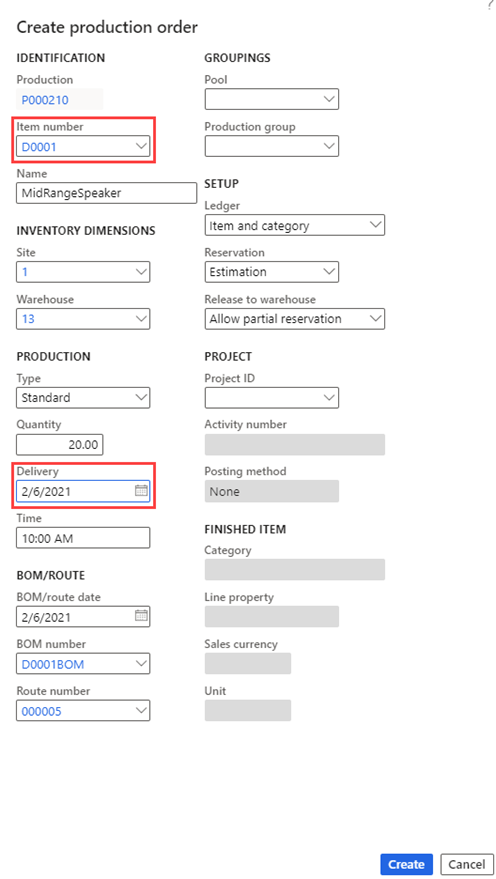
-
Seleziona Crea.